Odstranite prelome vrstic iz celic v Excelu
Ta vadnica vsebuje tri formule za lažje odstranjevanje prelomov vrstic (do katerih pride s pritiskom tipk Alt + Enter v celici) iz določenih celic v Excelu.

Odstranite prelome vrstic s funkcijo CLEAN
Odstranite prelome vrstic s funkcijo TRIM
Odstranite prelome vrstic s funkcijo SUBSTITUTE
Odstranite prelome vrstic s funkcijo CLEAN
Splošna formula
=CLEAN(text)
Prepir
Besedilo: Besedilo, iz katerega želite odstraniti prelome vrstic. Lahko je:
- 1. besedilni niz v narekovajih;
- 2. Ali sklic na celico, ki vsebuje besedilni niz.
Kako uporabiti to formulo?
1. Izberite prazno celico za prikaz rezultata.
2. Vanjo vnesite spodnjo formulo in pritisnite Vnesite tipko. Nato povlecite ročico za polnjenje navzdol, da formulo uporabite v drugih celicah.
=CLEAN(B3)

Opomba: Če v celici obstajajo drugi nenapisljivi znaki, jih bo funkcija CLEAN tudi odstranila.
Odstranite prelome vrstic s funkcijo TRIM
Splošna formula
=TRIM(text)
Prepir
Besedilo: Besedilo, iz katerega želite odstraniti prelome vrstic. Lahko je:
- 1. besedilni niz v narekovajih;
- 2. Ali sklic na celico, ki vsebuje besedilni niz.
Kako uporabiti to formulo?
1. Izberite prazno celico za prikaz rezultata.
2. Vanjo vnesite spodnjo formulo in pritisnite Vnesite tipko. Nato povlecite ročico za polnjenje navzdol, da formulo uporabite v drugih celicah.
=TRIM(B3)
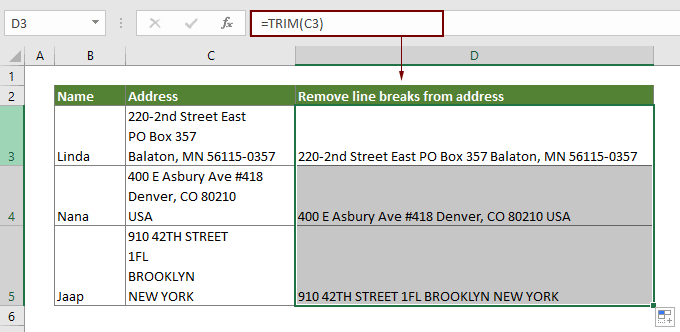
Opomba: Funkcija TRIM odstrani ne le prelome vrstic, temveč tudi vse odvečne presledke in med besedami ohrani posamezne presledke.
Odstranite prelome vrstic s funkcijo SUBSTITUTE
Splošna formula
=SUBSTITUTE(cell,CHAR(10),"")
Prepir
Tel: Celica vsebuje prelome vrstic, ki jih želite odstraniti.
Kako uporabiti to formulo?
1. Izberite prazno celico, ki bo prikazala rezultat brez prelomov vrstic.
2. Vanjo vnesite spodnjo formulo in pritisnite Vnesite tipko. Nato povlecite ročico za polnjenje, da formulo uporabite v drugih celicah.
=SUBSTITUTE(C5,CHAR(10),"")

Opomba: V tem primeru se vsi prelomi vrstic v določenih celicah nadomestijo s praznimi besedili. Če želite prelome vrstic nadomestiti z drugimi določenimi znaki, na primer z vejico, v vejnice priložite vejico, kot je prikazano spodaj:
=SUBSTITUTE(C5,CHAR(10),",")
Sorodne funkcije
Funkcija Excel CLEAN
Funkcija Microsoft Excel CLEAN se uporablja za odstranjevanje vseh neizpisljivih znakov iz danega besedila.
Excel TRIM funkcija
Funkcija Excel TRIM odstrani vse odvečne presledke iz besedilnega niza in med besedami ohrani le posamezne presledke.
Funkcija Excel SUBSTITUTE
Funkcija Microsoft Excel SUBSTITUTE nadomesti besedilo ali znake v besedilnem nizu z drugim besedilom ali znaki.
Excel CHAR funkcija
Funkcija Microsoft Excel CHAR vrne znak, določen s številko, ki je od 1 do 255.
Sorodne formule
Odstranite besedilo iz celice z ujemanjem vsebine
V tem članku je razloženo, kako s funkcijo SUBSTITUTE odstranite del besedilnega niza iz določenih celic z ujemanjem vsebine.
Odstranite besedilo iz celice glede na določen položaj
V tej vadnici je razloženo, kako s pomočjo formul odstranite besedilo iz celice na podlagi določenega položaja v Excelu.
Odstranite besedilo glede na spremenljiv položaj v Excelu
Ta vadnica razlaga, kako odstraniti besedilo ali znake iz celice, ko se nahaja v spremenljivem položaju.
Odstranite neželene znake iz celice v Excelu
S funkcijo SUBSTITUTE lahko iz določene celice v Excelu odstranite neželene znake.
Najboljša orodja za pisarniško produktivnost
Kutools za Excel - vam pomaga izstopati iz množice
Kutools za Excel se ponaša z več kot 300 funkcijami, Zagotavljanje, da je vse, kar potrebujete, le en klik stran ...

Kartica Office - omogočite branje in urejanje z zavihki v programu Microsoft Office (vključite Excel)
- Eno sekundo za preklop med desetinami odprtih dokumentov!
- Vsak dan zmanjšajte na stotine klikov z miško, poslovite se od roke miške.
- Poveča vašo produktivnost za 50% pri ogledu in urejanju več dokumentov.
- Prinaša učinkovite zavihke v Office (vključno z Excelom), tako kot Chrome, Edge in Firefox.
